Happy Winter

1.
Bestand - open nieuwe transparante afbeelding 900x500.
Omzetten in rasterlaag.
Zet in je materialenpalet de voorgrond kleur op #86796e en de achtergrond kleur
op #677baa.
2.
Selecties - alles selecteren.
Activeer het plaatje kerstballen - bewerken - kopiŽren.
Bewerken - plakken in selectie.
Selecties - niets selecteren.
3.
Aanpassen - vervagen - Gaussiaanse vervaging - bereik op 16.
Effecten - Kunstzinnige Effecten - penseelstreken - met deze instelling.

Zet in je lagenpalet de dekking op 75.
Lagen - samenvoegen - alle lagen samenvoegen.
4.
Effecten - insteekfilters - AAA Frames - Foto Frame - met deze instelling - klik
OK.
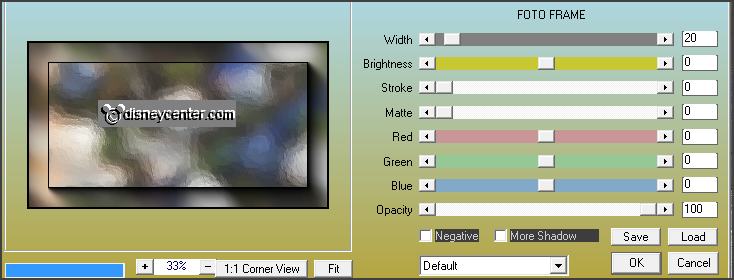
Selecties - alles selecteren.
Selecties - wijzigen - inkrimpen 20 pixels.
Selecties - omkeren.
Laag maken van selectie.
Selecties - niets selecteren.
Effecten - insteekfilters - AAA Frames - Texture Frame - met deze instelling -
klik OK.
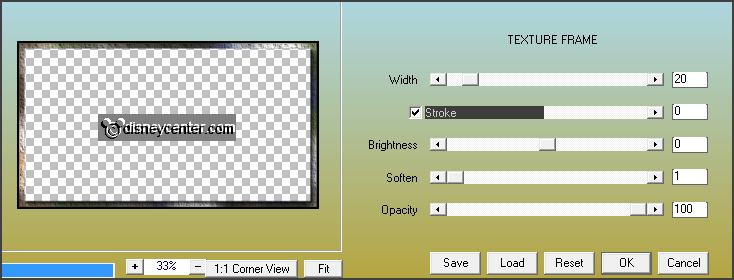
Lagen - samenvoegen - omlaag samenvoegen.
5.
Activeer de tube Christmas Wishes by Mago74 png 131 - bewerken - kopiŽren.
Bewerken - plakken als nieuwe laag op de afbeelding.
Lagen - dupliceren.
Afbeelding - spiegelen.
Activeer gereedschap verplaatsen - zet de tube links naast de andere.

Lagen - samenvoegen - omlaag samenvoegen.
6.
Objecten - uitlijnen - centreren op doek.
Effecten - 3D Effecten - slagschaduw - met deze instelling.

Effecten - Afbeeldingseffecten - naadloze herhaling - standaard instelling.
Zet de dekking van deze laag op 50.
Activeer gereedschap selectie - rechthoek - en maak een selectie zoals
hieronder.

Klik op de delete toets.
Selecties - niets selecteren.
7.
Afbeelding - doekgrootte - met deze instelling.
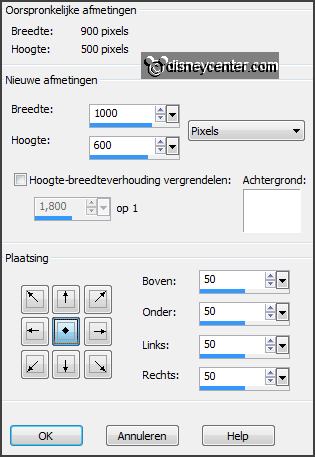
Zet in je materialenpalet de voorgrond op verloop lineair - met deze instelling.
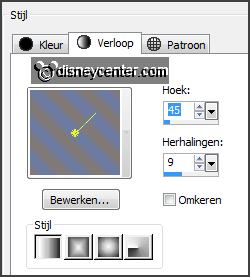
Activeer de toverstaf - met onderstaand instelling - selecteer de witte rand.

Activeer gereedschap vlakvulling - vul de selectie met het verloop.
Laag maken van selectie.
Selecties - niets selecteren.
8.
Effecten - insteekfilters - Carolaine and Sensibility -CS-LDots - met deze
instelling - klik OK.
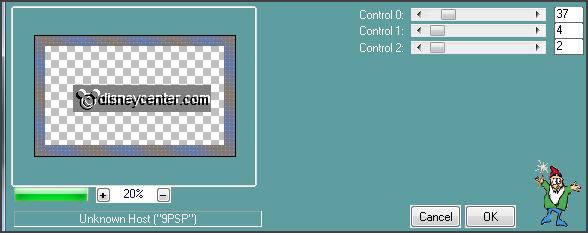
Effecten - Randeffecten - accentueren.
Effecten - 3D Effecten - Afschuining binnen - met deze instelling.
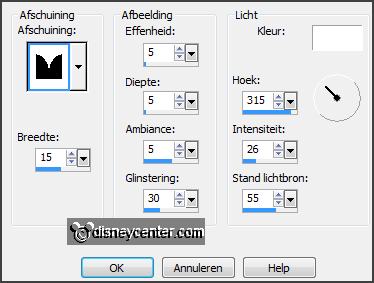
Lagen - samenvoegen - omlaag samenvoegen.
9.
Activeer de tube Christmas Wishes by Mago74 png 136 - bewerken - kopiŽren.
Bewerken - plakken als nieuwe laag op de afbeelding.
Effecten - 3D Effecten - slagschaduw - instelling staat goed.
Zet de onderste 2 lagen op slot.
Activeer de toverstaf - instelling staat goed - en selecteer in het midden van
de cirkel.
Selecties - wijzigen - uitbreiden 10 pixels.
10.
Activeer het plaatje kerstbomen - bewerken - kopiŽren.
Bewerken - plakken als nieuwe laag op de afbeelding.
Schuif een beetje met het plaatje - totdat je het mooi vind staan.
Selecties - omkeren - klik op de delete toets.
Selecties - niets selecteren.
Lagen - schikken - omlaag verplaatsen.
Open de 2 onderste lagen weer.
11.
Lagen - dupliceren.
Activeer raster3.
Effecten - insteekfilters - VM Natural - Sparkle - met deze instelling - klik OK.
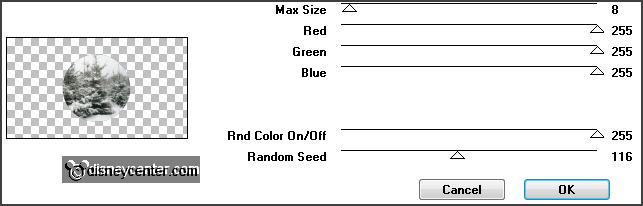
Activeer kopie van raster3.
Effecten - insteekfilters - VM Natural - Sparkle - zelfde instelling - alleen
Random seed op 221 - klik O.
Zet deze laag op slot.
Activeer de bovenste laag.
12.
Activeer de tube e-lena Designs element 5 - bewerken - kopiŽren.
Bewerken - plakken als nieuwe laag op de afbeelding.
Effecten - Afbeeldingseffecten - verschuiving - met deze instelling.
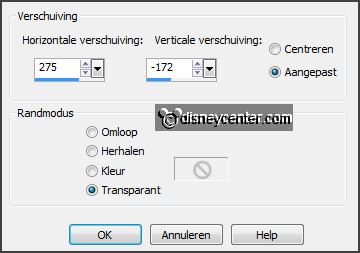
Effecten - 3D Effecten - slagschaduw - instelling staat goed.
13.
Activeer gereedschap selectie uit vrije hand - van punt tot punt - en maak een
selectie - zoals hieronder.

Lagen - dupliceren.
Activeer raster 4.
Effecten - insteekfilters - Alien Skin Eye Candy Nature - Fire - klik op
Settings - User Settings - klik op Emmyminhappywinter - klik OK.
Activeer kopie van raster 4.
Herhaal Fire - klik op Basic - klik op Random Seed - klik OK.
Zet deze laag op slot.
Selecties - niets selecteren.
14.
Activeer de tube cluster - bewerken - kopiŽren.
Bewerken - plakken als nieuwe laag op de afbeelding.
Plaats deze rechts van de lamp - zie voorbeeld.
Effecten - 3D Effecten - slagschaduw - instelling staat goed.
15.
Activeer de tube element 4 - bewerken - kopiŽren.
Bewerken - plakken als nieuwe laag op de afbeelding.
Plaats deze rechts bovenaan - zie voorbeeld.
Effecten - 3D Effecten - slagschaduw - instelling staat goed.
16.
Activeer de tube minniekerst4 - bewerken - kopiŽren.
Bewerken - plakken als nieuwe laag op de afbeelding.
Plaats deze aan de linker kant.
Effecten - 3D Effecten - slagschaduw - instelling staat goed.
17.
Lagen - nieuwe rasterlaag - zet je watermerk in de afbeelding.
Activeer de onderste laag.
Afbeelding - formaat wijzigen 80% - alle lagen aangevinkt.
18.
Bewerken - samengevoegd kopiŽren.
Open Animatie Shop - plakken als nieuwe animatie.
19.
Terug in PSP.
Doe raster 3 en 4 op slot en open kopie van raster 3 en 4.
Bewerken - samengevoegd kopiŽren.
In AS - plakken na actieve frame.
20.
Bestand - opslaan als - geef naam - klik 3 keer op volgende en dan op voltooien.
En klaar is de tag.
Ik hoop dat je het leuk vond deze les te doen.
groetjes Emmy
Getest door Nelly
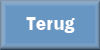
les geschreven
26-10-2013